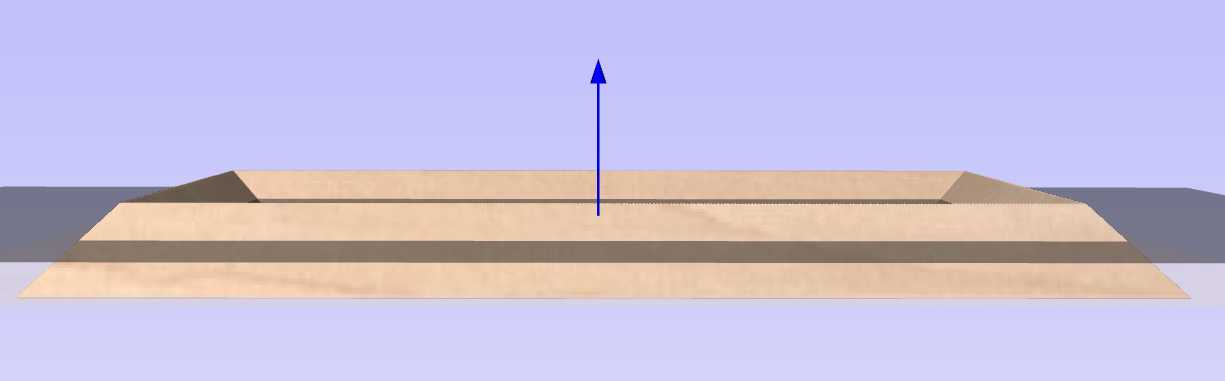Reemplazar a continuación
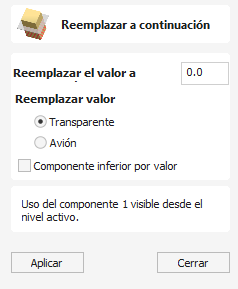
Esta función le permite recortar (o aplanar) la parte inferior de uno o varios componentes. Esto podría ser útil si ha importado un modelo STL que tiene un grosor no deseado, por ejemplo, cuando proviene de un escaneo 3D. Además, a veces se puede terminar con una parte negativa no deseada de los componentes (al esculpir o combinar con un modelo sustraído profundamente). Esta herramienta le permitirá eliminar cualquier cosa que esté por debajo de cierta altura y (opcionalmente) dejar caer el modelo a esa altura.
El resultado de la operación será un componente que aparecerá en el Árbol de componentes.
- Si solo se selecciona un componente, será reemplazado.
- Si se seleccionan varios componentes (o se elige un nivel con más de un componente), se integrarán en un solo componente y luego la operación se aplicará al componente horneado.
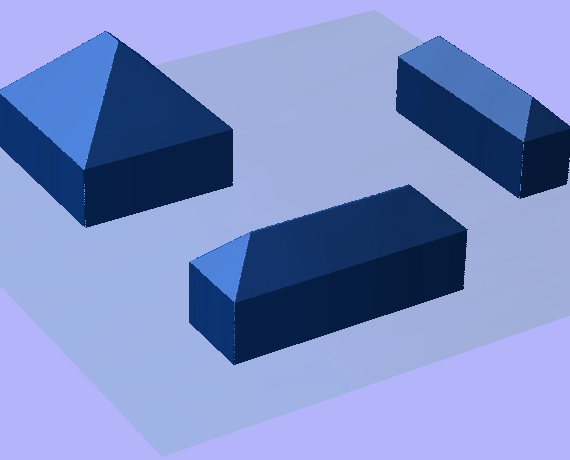
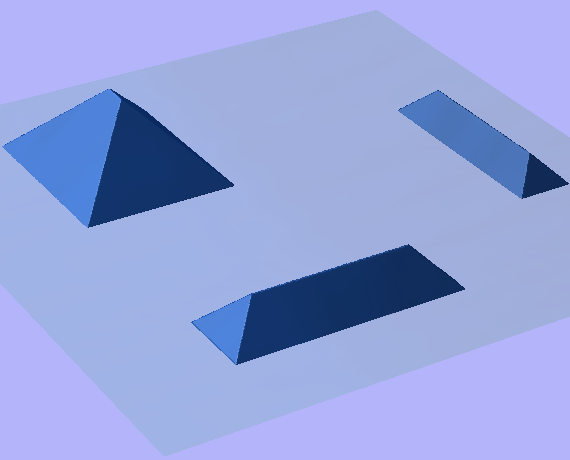
Nota
Seleccione uno o más componentes o utilice el nivel activo para comenzar.
 Opciones y parámetros
Opciones y parámetros
 Reemplazar valor por debajo
Reemplazar valor por debajo
Reemplace las áreas que están por debajo de la altura dada con la altura elegida por Reemplazar valor con.
 Reemplazar valor con
Reemplazar valor con
Esto controlará con qué valor reemplazar esas áreas.
- Transparente: elimina completamente esas áreas y las sustituye con transparencia.
- Plano: reemplaza esas áreas por un plano. La altura del plano es la entrada de altura anterior.
 Menor componente por valor
Menor componente por valor
Cuando esta opción está marcada, el modelo se eliminará por la altura dada. Esto es útil si el modelo es demasiado grueso y/o queremos deshacernos de algún fondo (es decir, uno que ha llegado con un modelo STL). Si establece como 0, eliminará todo lo que esté debajo del plano cero.
 Selección
Selección
 Valor de altura
Valor de altura
El valor de altura es local para los componentes seleccionados. Esto es equivalente al valor que ve si oculta todo pero mantiene visibles los componentes de interés. Por tanto, es más fácil aplicar esto a los niveles.
 Selección de componente y nivel
Selección de componente y nivel
Los efectos de esta operación se aplican a los componentes y no se basan necesariamente en el modelo visible. Para aplicar esta operación, debe:
- Tener uno (o más) componente(s) seleccionado(s) o
- Activar un nivel para seleccionar todos los componentes visibles debajo de él.
 Selección de vista 3D
Selección de vista 3D
Para especificar un punto del modelo visible en la vista 3D para reemplazar los valores siguientes; Cuando el formulario esté abierto, la vista 3D mostrará un plano móvil con un pin central azul. Si hace clic y arrastra este pin, puede mover el plano hacia arriba o hacia abajo a una posición en la que desea que se reemplace todo lo que se encuentra debajo en el modelo.